Die Make-Up-Palette in Corel PaintShop Pro bietet eine Vielzahl von Werkzeuge, die nicht nur für die Bearbeitung von Portraits geeignet sind, sondern auch für die allgemeine Bildoptimierung. Durch den gezielten Einsatz dieser Funktionen kannst du verschiedene Bildmerkmale anpassen, um ein professionelleres Erscheinungsbild zu erreichen. In dieser Anleitung erfährst du, wie du die Make-Up-Palette effizient nutzen kannst, um Hautunreinheiten zu entfernen, Zähne aufzuhellen und das gesamte Bild zu verbessern.
Wichtigste Erkenntnisse
- Die Make-Up-Palette eignet sich für die Bearbeitung von Portraits und zur allgemeinen Bildoptimierung.
- Mit der Palette kannst du Hautunreinheiten, Augen und Zähne effektiv verändern.
- Du solltest bei der Verwendung der Werkzeuge vorsichtig vorgehen, um ein natürliches Ergebnis zu erzielen.
Schritt-für-Schritt-Anleitung
Vorbereiten des Bildes
Um mit der Make-Up-Palette zu beginnen, lad zuerst dein Bild in Corel PaintShop Pro. Du kannst ein bereits bearbeitetes Bild verwenden oder mit einem neuen Projekt starten. Achte darauf, dass du eine Kopie des Originalbildes behältst, falls du zur ursprünglichen Version zurückkehren möchtest.
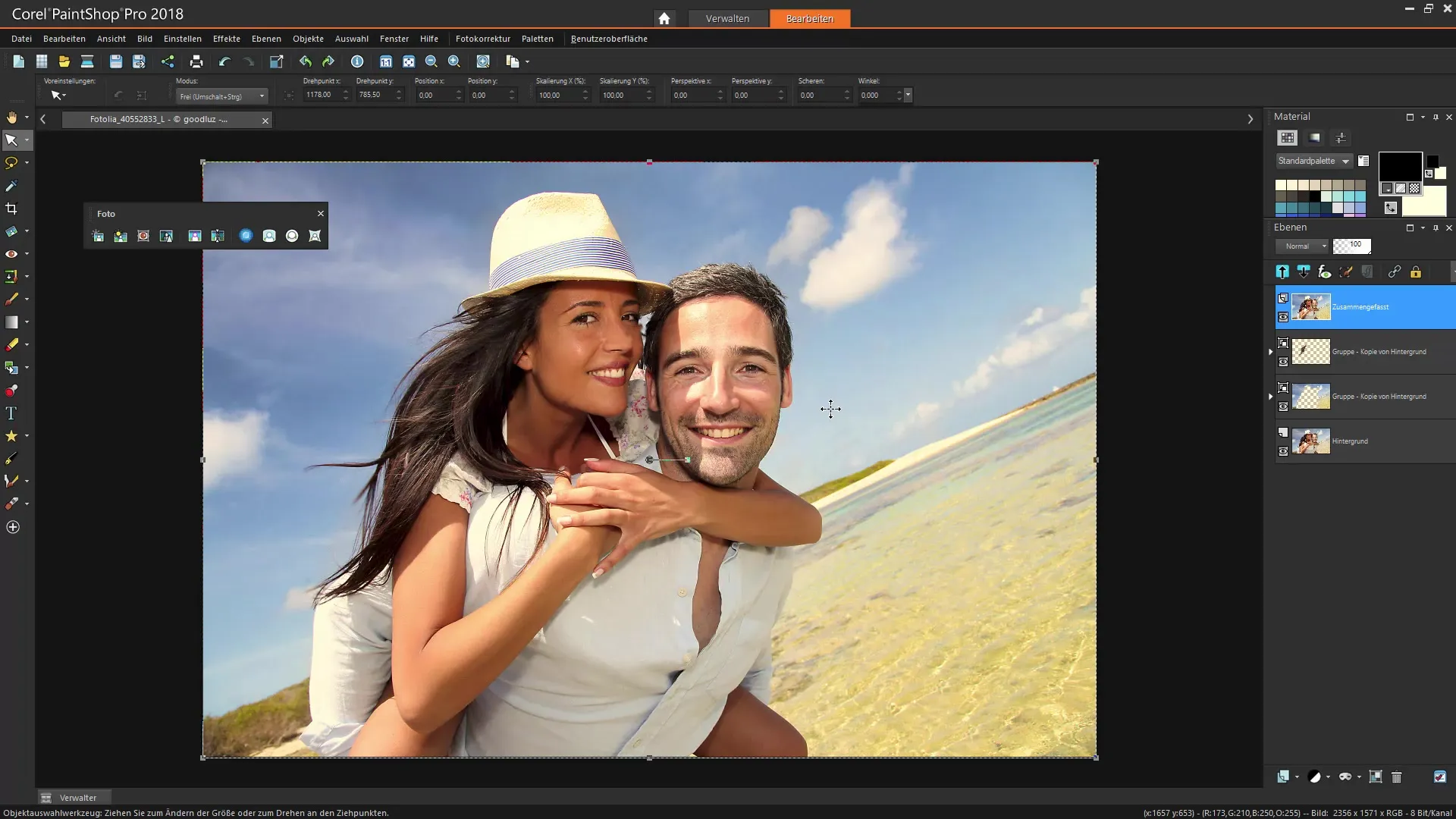
Auswahl der Make-Up-Palette
Öffne die Make-Up-Palette, die du im oberen Bereich des Programms findest. Sie enthält verschiedene Werkzeuge zur Bearbeitung von Haut, Augen und anderen Details.
Hautunreinheiten entfernen
Wähle das "Unreinheitenkorrektur"-Werkzeug aus. Mit diesem Pinsel kannst du gezielt Unreinheiten wie Pickel oder andere kleine Hautfehler entfernen. Setze die Pinselspitze zunächst auf eine größere Größe, passe diese dann an, wenn du spezifische Bereiche bearbeitest.
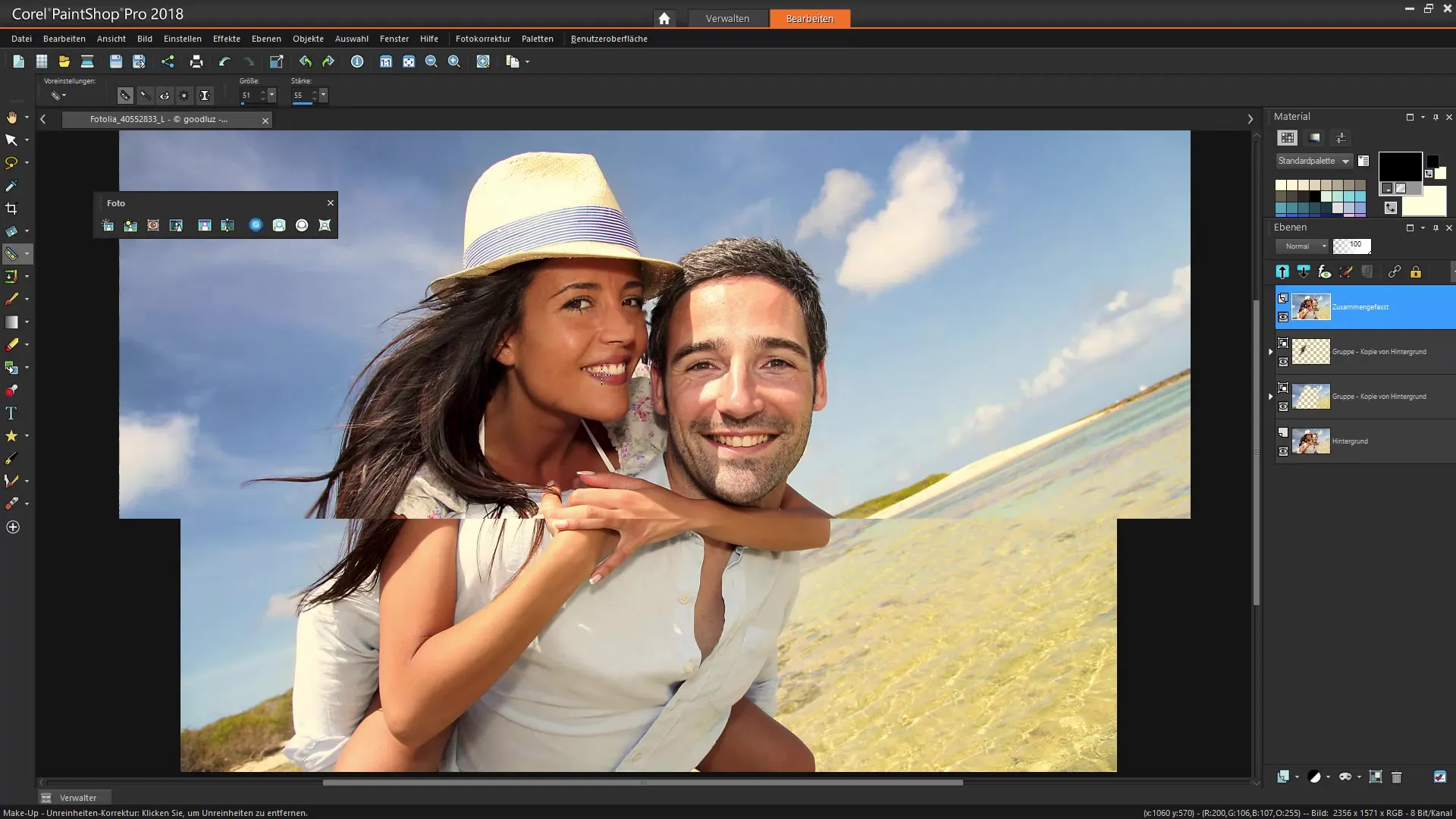
Dunkle Stellen aufhellen
Es kann vorkommen, dass dunkle Flecken auf der Haut stören. Um diese zu entfernen, aktiviere das Unreinheitenkorrektur-Werkzeug und klicke auf die entsprechende Stelle. Achte darauf, die Stärke des Effekts so anzupassen, dass der Übergang zwischen Korrektur und ursprünglichem Bild natürlich wirkt.
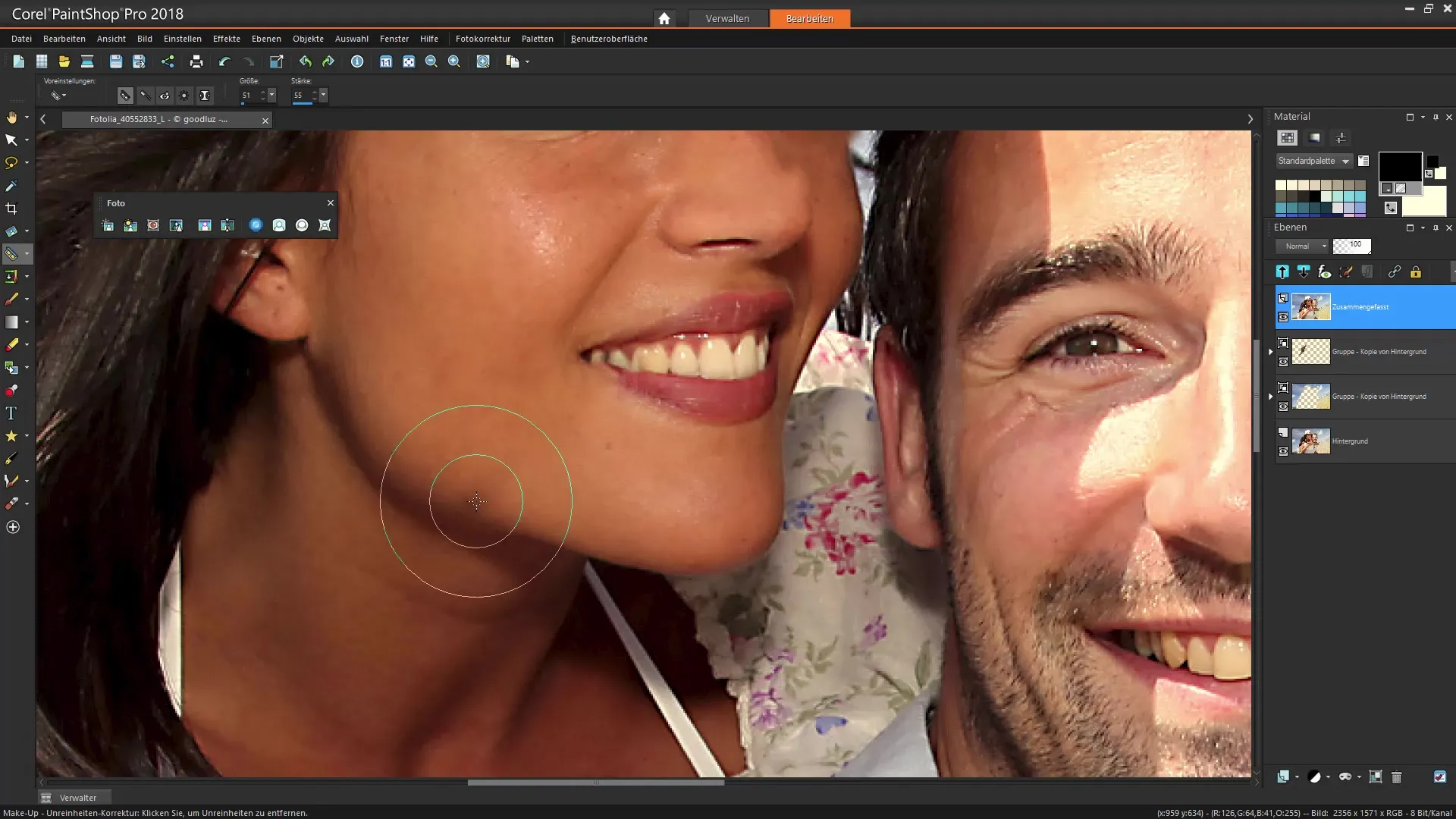
Die Pinselgröße anpassen
Achte darauf, die Pinselgröße je nach Bereich zu ändern. Eine zu große Pinselspitze kann mehrbereiche beeinflussen als beabsichtigt. Verkleinere die Pinselspitze für detailliertere Arbeiten.
Augen aufhellen
Ein weiteres nützliches Werkzeug ist die "Zahnbürste". Dieses Werkzeug kann verwendet werden, um die Zähne aufzuhellen. Setze die Pinselspitze auf den Zahnbereich und klicke vorsichtig, bis du die gewünschte Helligkeit erreicht hast. Auch hier solltest du mit der Stärke umgehen, um ein natürliches Aussehen zu gewährleisten.
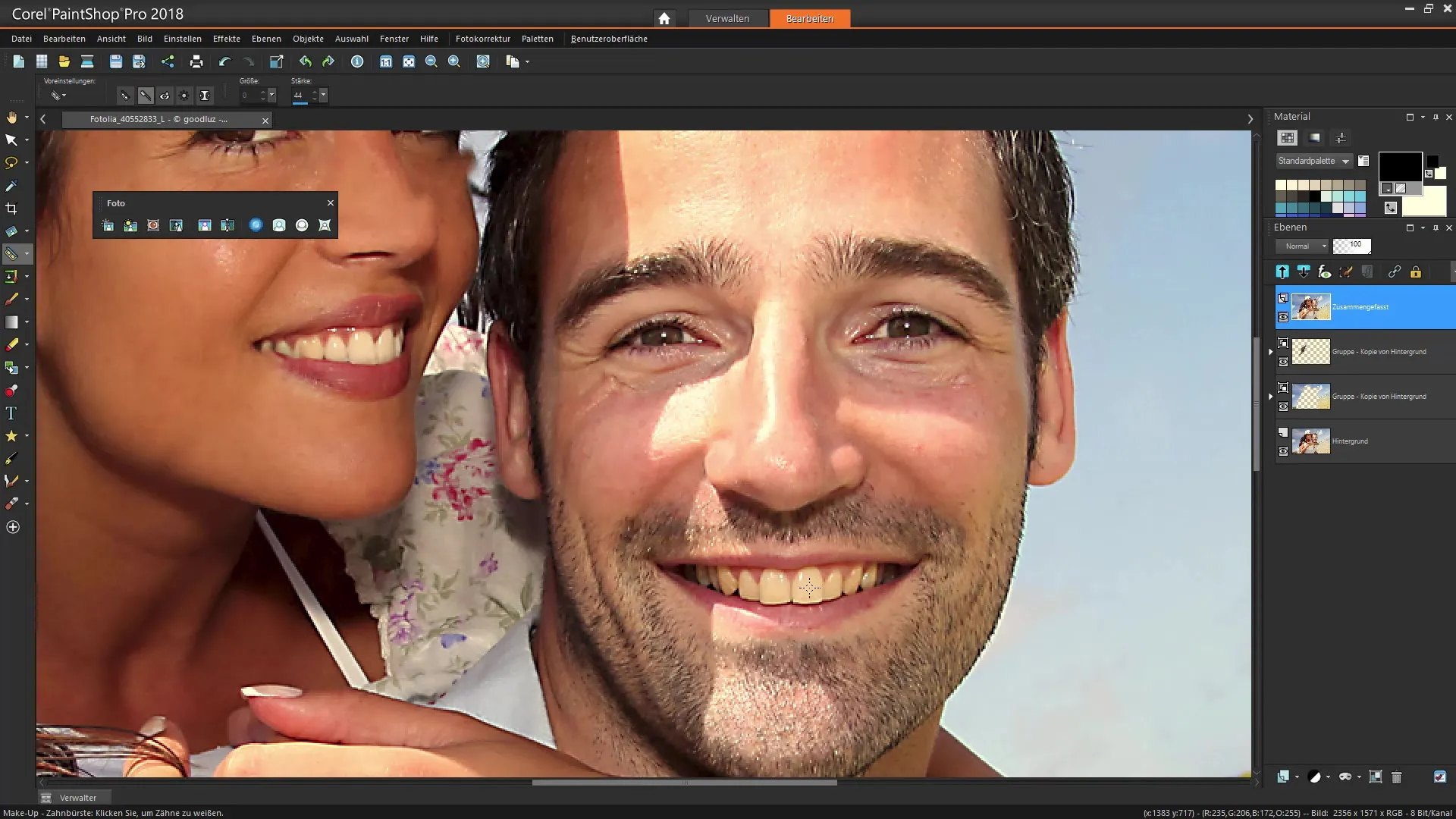
Hautfarbe angleichen
Wenn die Hauttöne in einem Bild stark variieren, kannst du die "Sonnenbräune"-Funktion nutzen. Sie erlaubt es dir, die Haut einer Person dunkler zu färben und so eine Einheitlichkeit im Bild zu schaffen. Beginne mit kleinen Anpassungen und passe die Pinselgröße an.

Augen betonen
Um den Augen zusätzlichen Glanz zu verleihen, kannst du das "Augentropfen"-Werkzeug nutzen. Dieses Werkzeug hebt die Augen hervor, indem es ihnen einen frischeren und lebendigeren Ausdruck verleiht. Achte darauf, dass die Veränderungen subtil sind.
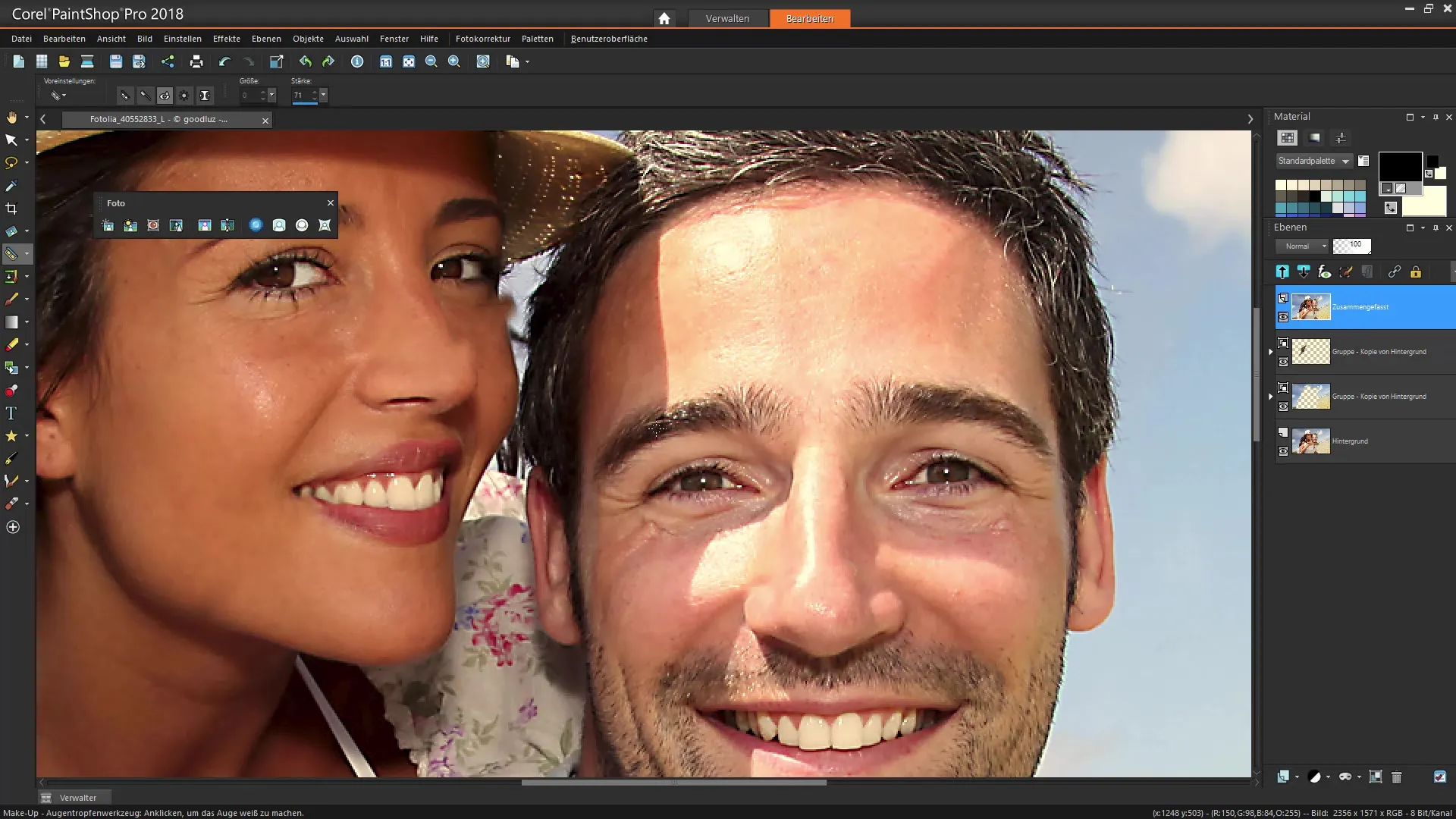
Bildschärfe optimieren
Überlege, ob du auch andere Bereiche, wie zum Beispiel die Augenfalten, mit der Unreinheitenkorrektur bearbeiten möchtest. Achte darauf, dass der natürliche Ausdruck des Porträts bestehen bleibt.
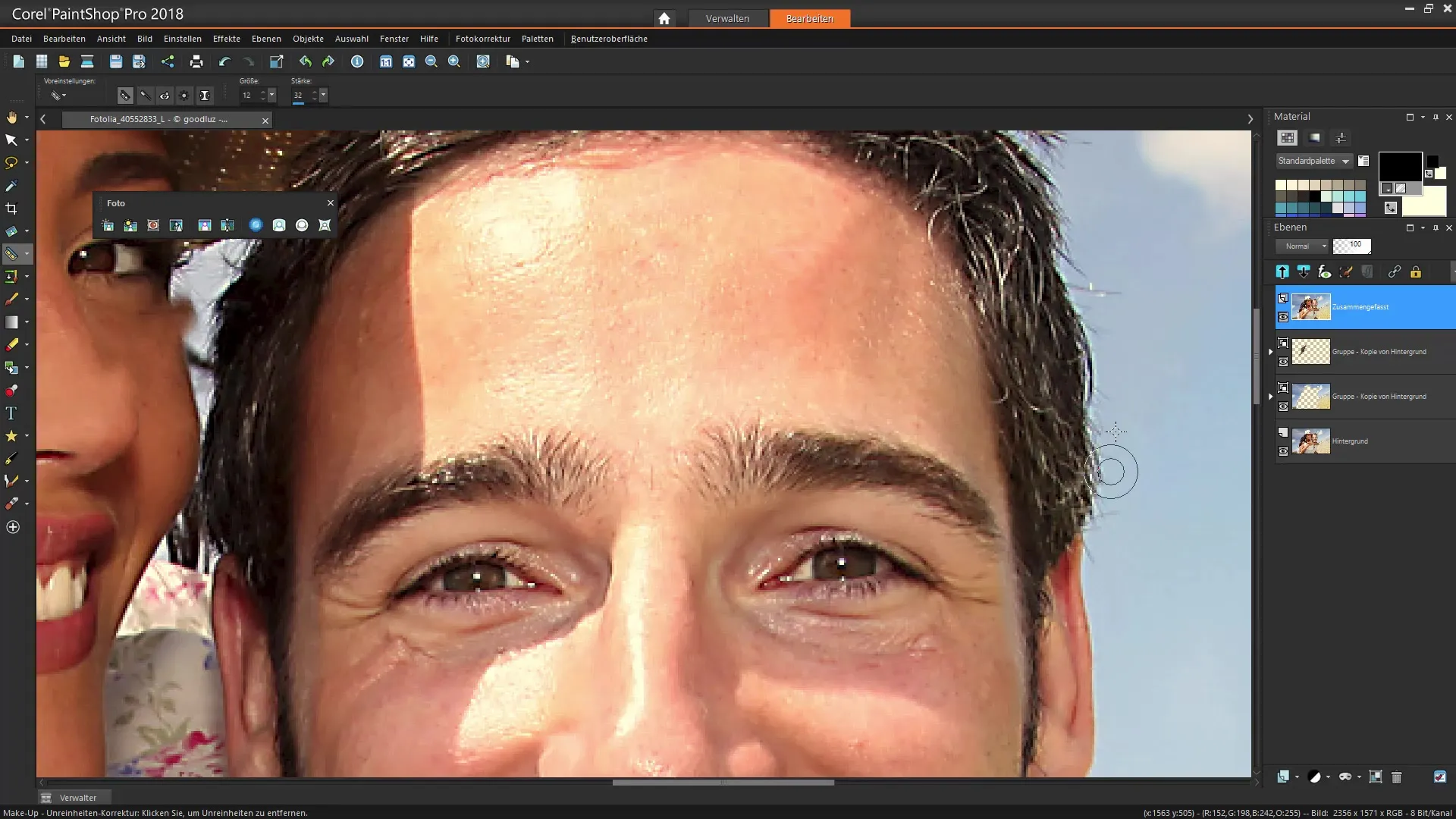
Stauchen und Strecken
Die Werkzeuge zum Stauchen und Strecken können auch für kleinere Anpassungen verwendet werden. Wähle einen Bereich aus, den du anpassen möchtest, und achte darauf, dass die Proportionen realistisch bleiben.
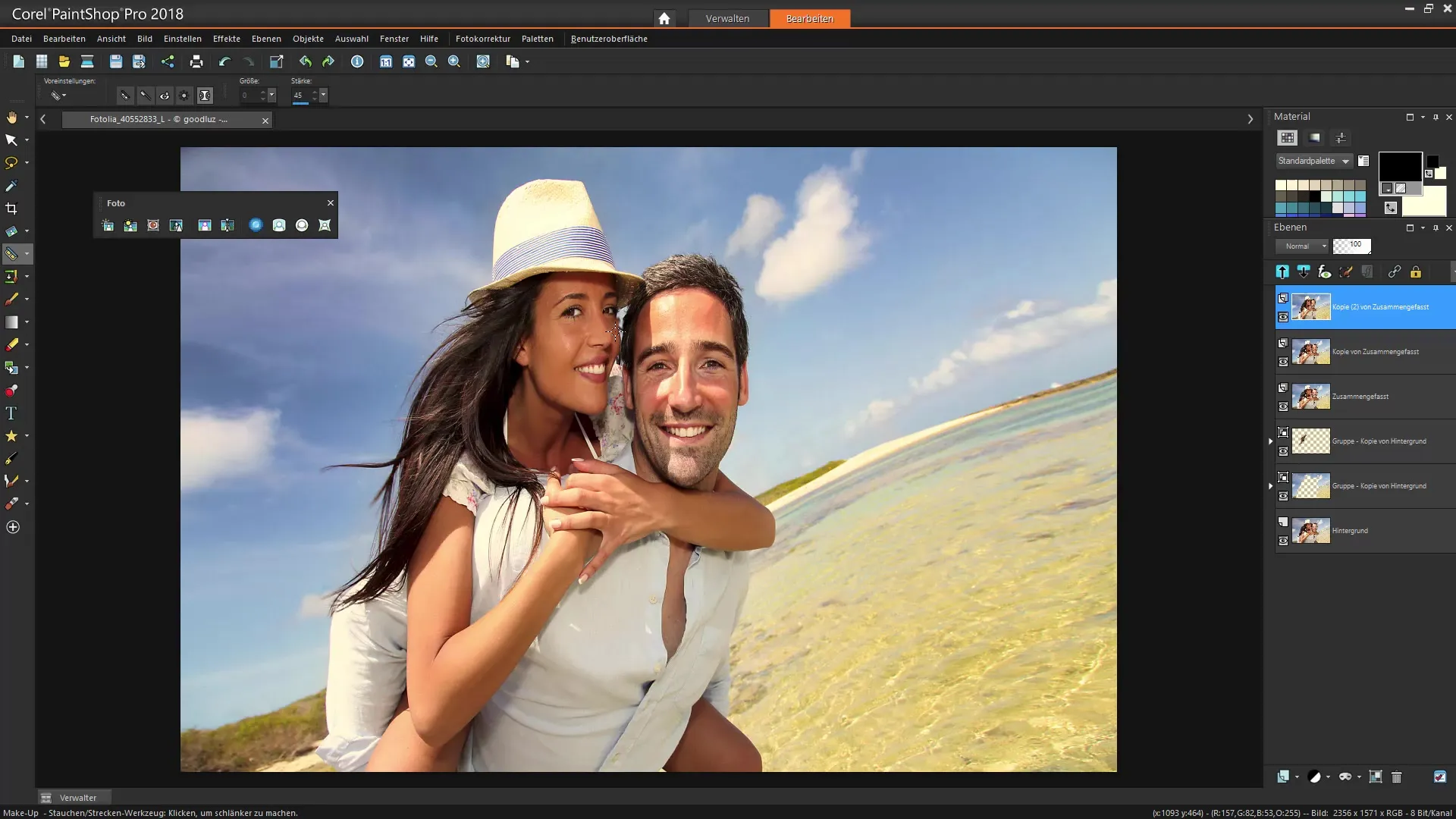
Letzte Anpassungen und Vergleich
Bevor du dein bearbeitetes Bild speicherst, vergleiche es mit dem Original. Dies hilft dir, die vorgenommenen Änderungen zu beurteilen. Wenn du mit dem Ergebnis zufrieden bist, speichere das Bild in dem gewünschten Format.
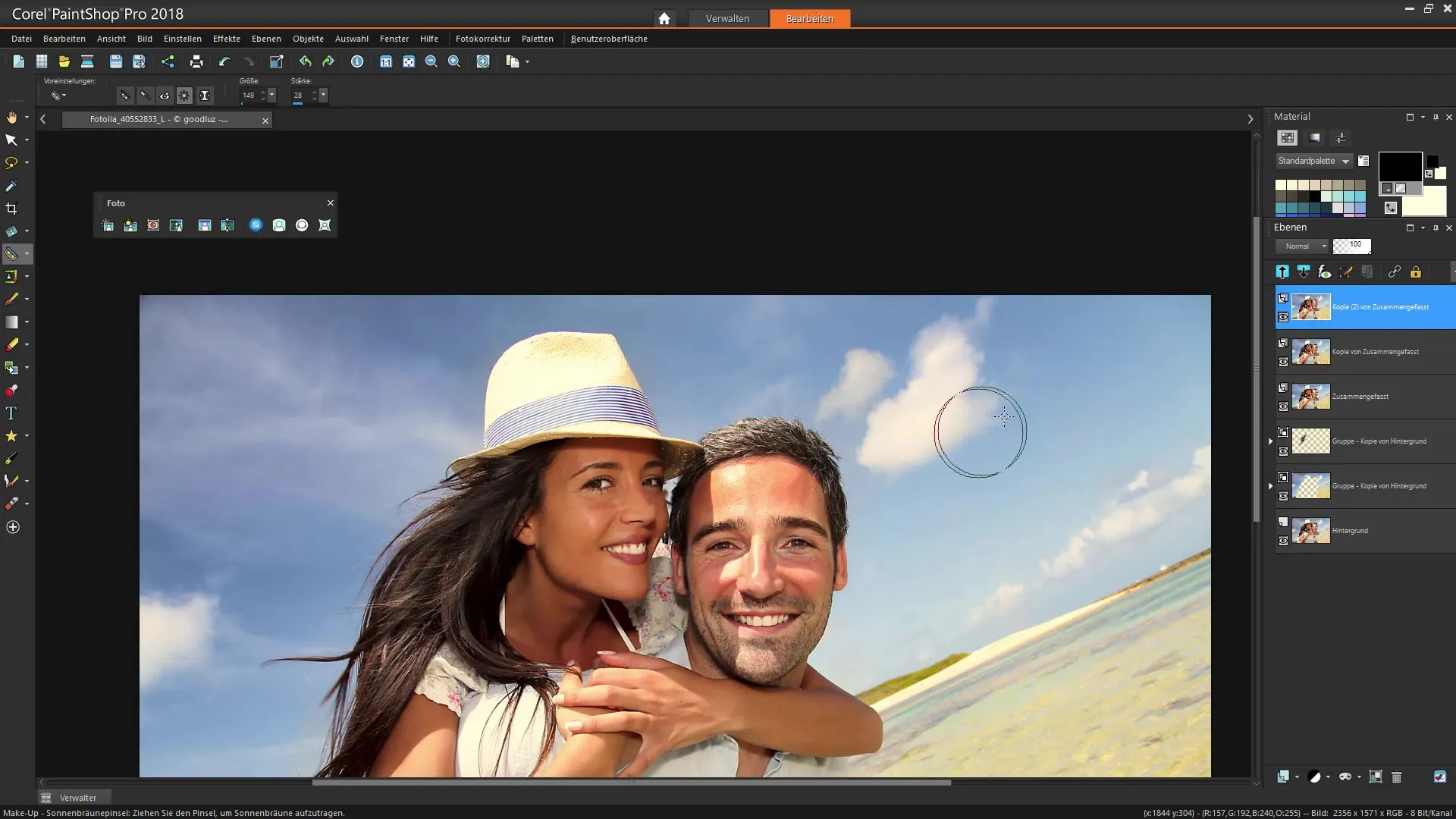
Zusammenfassung – Corel PaintShop Pro: Make-Up-Palette für Bildoptimierungen nutzen
In dieser Anleitung konntest du lernen, wie du mit der Make-Up-Palette von Corel PaintShop Pro Fotos optimieren kannst. Vom Entfernen von Hautunreinheiten bis zum Aufhellen der Zähne – mit den verschiedenen Werkzeugen kannst du dafür sorgen, dass deine Bilder professioneller und ansprechender aussehen.
Häufig gestellte Fragen
Wie kann ich die Make-Up-Palette in Corel PaintShop Pro öffnen?Die Make-Up-Palette findest du im oberen Menü des Programms, dort kannst du sie direkt auswählen.
Kann ich die Pinselgröße in der Make-Up-Palette anpassen?Ja, die Pinselgröße lässt sich auswählen und an die jeweiligen Bereiche anpassen.
Gibt es eine Möglichkeit, ungewollte Effekte rückgängig zu machen?Ja, mit der Rückgängig-Funktion kannst du Änderungen in Echtzeit zurücknehmen.
Wie kann ich sicherstellen, dass meine Änderungen natürlich aussehen?Achte darauf, die Stärke der Effekte klein zu halten und arbeite schrittweise.
Wie speichere ich mein bearbeitetes Bild?Du kannst das bearbeitete Bild über das Menü "Datei" speichern und das gewünschte Format auswählen.


